Какое свойство позволяет изменить интервал между символами

Свойство CSS «letter-spacing» в Photoshop и браузерах
Letter-spacing («расстояние между буквами») — свойство CSS, которое позволяет верстальщику задавать нужные интервалы в тексте. Как межбуквенное расстояние выглядит в Photoshop и браузерах, рассказывает Джастин Марсан (Justin Marsan), дизайнер и разработчик сайтов в одном лице.
Что такое Letter-spacing?
W3C дает довольно простое и лаконичное определение:
Свойство letter-spacing определяет расстояние между текстовыми символами.
Другими словами, это способ задать интервалы в тексте. Поддерживает такие значения, как:
- inherit — использует свойство элемента-родителя.
- normal — использует значение по умолчанию.
- length — определяет значение в единицах измерения.
Наиболее полную информацию о поддержке letter-spacing браузерами можно найти по этой ссылке.
Полная поддержка
- Internet Explorer 8+
- Firefox 1+
- Safari 1.3+
- Opera 9.2+
- Chrome 2+
Вычисление интервала из Photoshop
Photoshop не показывает единицу измерения межбуквенного интервала — значение определяется на основе размера шрифта. Джастин Марсан вывел такую закономерность: 1000 в Photoshop соответствует 1 em в CSS.
Формула для расчета letter-spacing в em:
X / 1000 = Y
Где X — значение интервала в Photoshop, а Y-то же значение, выраженное в em для CSS.
Есть и формула для расчета значения в пикселях:
X * S / 1000 = P
Где X — значение интервала в Photoshop, S — размер шрифта в пикселях (при работе в 72 dpi), и P — значение интервала для CSS.
Как считают интервал браузеры
Некоторые браузеры вычисляют значение интервала в пикселях, даже если он задан в em: происходит округление до целого значения. Ниже мы рассмотрим на примерах, как это выглядит в популярных браузерах.
Прежде всего, стоит посмотреть вот эту тестовую страницу: она показывает, как браузеры воспринимают значения, выраженные в em.
Firefox не округляет значения — и это лучший вариант развития событий. К сожалению, другие браузеры без округления не обходятся.
Safari на iOS 4.3, как и IE9, практически оправдывают ожидания, но всё же не идеальны. Вот такой результат у Safari:
Другие браузеры округляют до ближайшего целого. В их число входят Chrome, IE6−8, Opera, Safari. Вот так это выглядит в Chrome:
Скриншоты сделаны в браузерах последних версий на январь 2012 года.
Со старыми версиями Webkit это было сложным решением, потому что в Safari, Chrome и других браузерах/приложениях (использующих Webkit) значения округлялись в меньшую сторону, отображая 0.9px как 0px. С обновлением Webkit всё стало гораздо проще: значение в em корректно отображается в основных браузерах (Firefox, Safari на iOS, IE9) и округляется до ближайшего целого, если значение указано в пикселях.
Это одна из проблем, относящихся к группе «а почему шрифт выглядит не так, как на макете?». Используя letter-spacing и приведенные формулы расчета, можно добиться очень близкого сходства со шрифтом на макете. Хорошая новость: все современные браузеры поддерживают letter-spacing. Плохая новость: все обрабатывают шрифты, и letter-spacing в частности, по-своему. Поэтому полного соответствия с макетом по-прежнему ждать не приходится.
Ну и мой обычный совет: изменяйте межбуквенный интервал осторожно. Буквы — не гармонь, которую обязательно надо тянуть для извлечения звуков. Помните, что шрифты делались знающими людьми по своим правилам. Не ломайте их без лишней необходимости.
Алексей
разработчик
P. S. Кстати, мы как-то давали несколько советов верстальщикам на случай, если в макете утвержден «небезопасный» шрифт.
Источник
https://d2xzmw6cctk25h.cloudfront.net/post/2377/og_image/80fb07ee58c677437917c0484543f0e2.png
Веб, моушн, графика — в каждой из этих сфер дизайна свои особенности. Но есть общие элементы, без проработки которых едва ли получится хороший продукт. Один из них — шрифт. Любые тексты, сообщения, заголовки, комбинации букв привлекают внимание. Мы не только считываем их смысл, но и отмечаем оформление. И здесь не должно быть провалов.
Представьте, что вы зашли на сайт крутого продукта. Он вам интересен, вы почти решились на покупку. И тут видите, что тексты на странице написаны странным, визуально отталкивающим шрифтом. В большинстве случаев ваша реакция как потребителя будет негативной, а доверие к продукту и производителю пошатнётся.
В этой статье поделимся лайфхаками и правилами, которые помогут улучшить любой шрифт, сделать множество вариантов и подобрать их так, чтобы менять пользовательское впечатление. Это возможно благодаря трекингу и кернингу — расскажем, как их настроить.
Дизайнеры используют трекинг и кернинг, чтобы изменять расстояние между символами. Можно задавать одинаковый интервал между всеми буквами в слове или фразе — или вручную настраивать шаги между каждой парой символов. Вариантов результата может быть сколько угодно — автор бесконечно и свободно творит, пока не найдёт идеальное решение.
Что такое трекинг?
Трекинг — это настройка расстояния между всеми символами (буквами, цифрами, знаками препинания) в границах одного слова. Трекинг часто используется в заголовках и логотипах.
Чтобы увеличить интервал между символами, необходимо выставить положительное значение. Если, наоборот, требуется уменьшить интервал по сравнению со стандартным, ставится отрицательное.
Вот несколько примеров: до трекинга и после.
Отрицательный трекинг визуально уплотняет текст, будто бы усиливает его цвет на общей картине. Слишком большой положительный трекинг, наоборот, высветляет. Как правило, чересчур разреженный текст вызывает отторжение, поэтому здесь надо быть очень аккуратными. Но если он набран заглавными буквами или жирным шрифтом, положительный трекинг даёт хороший эффект.
Что такое кернинг?
Если с помощью трекинга можно установить одинаковое расстояние между всеми символами, то кернинг позволит проработать интервал внутри каждой пары. Тонко настраивая кернинг, дизайнеры манипулируют ритмом текста.
Зачем нужен кернинг, если всё и так можно зафиксировать трекингом? Каждый из символов индивидуален, имеет свой визуальный вес, высоту и ширину. Кернинг позволяет компенсировать визуальную неоднородность текста.
Помимо ручного кернинга существует ещё и автоматический — метрический или оптический. Метрический кернинг зачастую используется в дизайнерских программах по умолчанию. В нём интервалы между часто встречающимися парами символов уже сохранены.
Оптический кернинг регулирует интервалы исходя из визуальных задач, обязательно с учётом формы каждого символа в паре. Так автор-дизайнер может даже самый странный шрифт сделать приятным.
Лучшая комбинация для работы с текстом — это автоматический трекинг и ручной кернинг. Причём последний особенно важен при работе с крупным текстом — в нём становятся заметны огрехи в стандартных интервалах. В кириллице, например, это отчётливо видно в сочетаниях «ГА», «ГО», «ГР», «АТ», «АУ». В этом случае дизайнеры стараются вручную уменьшить расстояние между символами.
При работе со шрифтами стоит обратить особое внимание:
- на наклонные буквы, например: A, K, Л;
- буквы с чёрточками или крестиками: Г, Ж, Х, У, T;
- буквы с закруглениями: О, Ф.
Сочетания с этими символами наиболее сложны с точки зрения кернинга и не всегда выглядят хорошо при стандартных настройках.
Сложность настройки шрифтов состоит в том, что работать с кириллицей — совсем не то же самое, что с латинскими символами или тем более с арабскими шрифтами или иероглифами. Но поняв основные принципы применения трекинга и кернинга, вы сможете покорять даже незнакомые символы и типы шрифтов.
При работе с межбуквенными интервалами следует учитывать и такие смежные аспекты, как абзац и расстояние между строчками, цвет фона и шрифта. Для хорошего результата в нестандартных текстовых или цветовых решениях всё это необходимо прорабатывать вручную.
Некоторые крупные компании создали шрифтовые шаблоны для дизайнеров — используйте их, это сэкономит много времени: вот рекомендации для Material Design от Google, а это шаблон от Apple.
Грамотное обращение со шрифтом и межбуквенным интервалом может спасти текст или заголовок, а небрежность — испортить их. Чтобы вызвать у пользователя нужные впечатления, стоит научиться чувствовать буквенные сочетания, прорабатывать каждую деталь.
Осень — отличное время, чтобы построить далеко идущие планы и начать идти к новым целям! Если вы хотите освоить профессию мечты, то с 1 по 11 октября 2020 г. мы дарим вам скидку 40% почти на все программы обучения GeekBrains. Успехов! 🙂
Источник
- Содержание
- Краткая информация
- Синтаксис
- Значения
- Песочница
- Пример
- Спецификация
- Браузеры
Определяет интервал между символами в пределах элемента. Браузеры обычно устанавливают расстояние между символами, исходя из типа и вида шрифта, его размеров и настроек операционной системы. Чтобы изменить это значение и применяется данное свойство. Допустимо использовать отрицательное значение, но в этом случае надо убедиться, что сохраняется читабельность текста.
Краткая информация
| Значение по умолчанию | normal |
|---|---|
| Наследуется | Да |
| Применяется | Ко всем элементам |
| Анимируется | Да |
Синтаксис
Обозначения
| Описание | Пример | |
|---|---|---|
| <тип> | Указывает тип значения. | <размер> |
| A && B | Значения должны выводиться в указанном порядке. | <размер> && <цвет> |
| A | B | Указывает, что надо выбрать только одно значение из предложенных (A или B). | normal | small-caps |
| A || B | Каждое значение может использоваться самостоятельно или совместно с другими в произвольном порядке. | width || count |
| [ ] | Группирует значения. | [ crop || cross ] |
| * | Повторять ноль или больше раз. | [,<время>]* |
| + | Повторять один или больше раз. | <число>+ |
| ? | Указанный тип, слово или группа не является обязательным. | inset? |
| {A, B} | Повторять не менее A, но не более B раз. | <радиус>{1,4} |
| # | Повторять один или больше раз через запятую. | <время># |
Значения
В качестве значений принимаются любые единицы длины, принятые в CSS — например, пиксели (px), дюймы (in), пункты (pt) и др. Наилучший результат даёт использование относительных единиц, основанных на размере шрифта (em и ex).
normalЗадаёт интервал между символами как обычно.
Песочница
Винни-Пух был всегда не прочь немного подкрепиться, в особенности часов в одиннадцать утра, потому что в это время завтрак уже давно окончился, а обед ещё и не думал начинаться. И, конечно, он страшно обрадовался, увидев, что Кролик достаёт чашки и тарелки.
letter-spacing: {{ playgroundValue }}px;
}
Пример
<html>
<head>
<meta charset=”utf-8″>
<title>letter-spacing</title>
<style>
em {
letter-spacing: 2px;
}
</style>
</head>
<body>
<p>Кульминация, после осторожного анализа, существенно
перечеркивает экваториальный большой круг небесной сферы,
как это случилось в 1994 году с кометой <em>Шумейкеpов-Леви 9</em>.</p>
</body>
</html>
Результат данного примера показан на рис. 1.
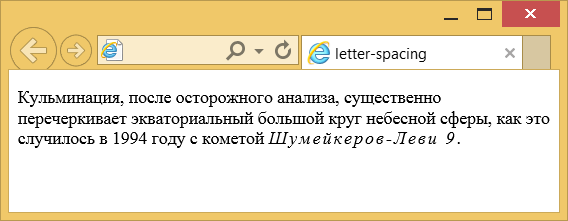
Рис. 1. Применение свойства letter-spacing
Объектная модель
Объект.style.letterSpacing
Спецификация
Каждая спецификация проходит несколько стадий одобрения.
- Recommendation (Рекомендация) — спецификация одобрена W3C и рекомендована как стандарт.
- Candidate Recommendation (Возможная рекомендация) — группа, отвечающая за стандарт, удовлетворена, как он соответствует своим целям, но требуется помощь сообщества разработчиков по реализации стандарта.
- Proposed Recommendation (Предлагаемая рекомендация) — на этом этапе документ представлен на рассмотрение Консультативного совета W3C для окончательного утверждения.
- Working Draft (Рабочий проект) — более зрелая версия черновика после обсуждения и внесения поправок для рассмотрения сообществом.
- Editor’s draft (Редакторский черновик) — черновая версия стандарта после внесения правок редакторами проекта.
- Draft (Черновик спецификации) — первая черновая версия стандарта.
Браузеры
В таблице браузеров применяются следующие обозначения.
- — свойство полностью поддерживается браузером со всеми допустимыми значениями;
- — свойство браузером не воспринимается и игнорируется;
- — при работе возможно появление различных ошибок, либо свойство поддерживается лишь частично, например, не все допустимые значения действуют или свойство применяется не ко всем элементам, которые указаны в спецификации.
Число указывает версию браузера, начиная с которой свойство поддерживается.
Автор и редакторы
Автор: Влад Мержевич
Последнее изменение: 02.03.2020
Редакторы: Влад Мержевич

Источник
Word для Microsoft 365
Outlook для Microsoft 365
Word 2019
Outlook 2019
Word 2016
Outlook 2016
Word 2013
Outlook 2013
Word 2010
Outlook 2010
Word 2007
Outlook 2007
Дополнительно…
Меньше
Интервалы между знаками можно изменять как для выбранного текста, так и для отдельных знаков. Кроме того, вы можете растянуть или сжать текст целого абзаца для придания ему желаемого вида.
Изменение интервала между знаками
При выборе параметра Разреженный или Уплотненный между всеми буквами устанавливаются одинаковые интервалы. Кернинг регулирует интервалы между отдельными парами букв, уменьшая или увеличивая их.
Равномерное увеличение или уменьшение интервалов между всеми выделенными знаками
Выделите текст, который требуется изменить.
На вкладке Главная нажмите кнопку вызова диалогового окна Шрифт, а затем щелкните вкладку Дополнительно.
Примечание: Если вы используете Word 2007, эта вкладка называется Межзнаковый интервал.
В поле Интервал выберите параметр Разреженный или Уплотненный, а затем введите нужное значение в поле на.
Кернинг знаков, размер которых превышает заданный
Кернингом называется регулировка расстояния между двумя знаками. Идея состоит в том, чтобы улучшить внешний вид, уменьшая интервал между знаками (например, “A” и “V”) и увеличивая интервал между символами, которые не должны быть.
Выделите текст, который требуется изменить.
На вкладке Главная нажмите кнопку вызова диалогового окна Шрифт, а затем щелкните вкладку Дополнительно.
Примечание: Если вы используете Word 2007, эта вкладка называется Межзнаковый интервал.
Установите флажок Кернинг для знаков размером, а затем введите нужный размер в поле пунктов и более.
Изменение масштаба текста по горизонтали
При изменении масштаба форма знаков меняется в соответствии с указанным процентным значением. Масштаб текста изменяется путем его сжатия или растяжения.
Выделите текст, который вы хотите сжать или растянуть.
На вкладке Главная нажмите кнопку вызова диалогового окна Шрифт, а затем щелкните вкладку Дополнительно.
Примечание: Если вы используете Word 2007, эта вкладка называется Межзнаковый интервал.
Введите нужное процентное значение в поле Масштаб.
Процентное значение, превышающее 100 процентов, растягивает текст. Процентные значения ниже 100 процентов сжимают текст.
Изменение междустрочных интервалов
Чтобы увеличить или уменьшить интервал по вертикали между строками текста в абзаце, лучше использовать стиль, используемый в абзаце.
Найдите стиль, который вы используете, в коллекции ” стили ” на вкладке ” Главная “.
Щелкните стиль правой кнопкой мыши и выберите пункт Изменить.
В центре диалогового окна вы увидите кнопки междустрочный интервал, позволяющие выбрать одинарный, 1,5 x или двойной интервал. Выберите интервал, который вы хотите применить, и нажмите кнопку ОК.
Если вы хотите применить к стилю определенный междустрочный интервал, нажмите кнопку Формат щелкнитепо стрелке в левом нижнем углу диалогового окна ” Изменение стиля ” и выберите пункт абзац. С помощью раскрывающегося списка междустрочный интервал вы можете выбрать или задать более конкретный междустрочный интервал.
Дополнительные сведения об изменении стилей в Word можно найти в статье Настройка стилей в Word.
См. также
Использование стилей в Word — бесплатные, 10-минутные учебные курсы для видео.
Изменение размера шрифта
Настройка полей страницы
Изменение горизонтального выравнивания текста на странице
Изменение междустрочного интервала в Word
Остались вопросы о Word?
Задайте их в разделе сообщества Answers, посвященном Word.
Помогите нам улучшить Word
У вас есть предложения по улучшению Word? Поделитесь ими на сайте Word UserVoice.
Источник
Дополнительные параметры
О дополнительных параметрах
К дополнительным относятся параметры шрифта, для установки которых
необходимо использовать диалоговое окно Шрифт.
Для отображения диалогового окна Шрифт во вкладке Главная щелкните
по значку группы Шрифт или по выделенному фрагменту правой кнопкой
мыши и в контекстном меню выберите команду Шрифт.
Диалоговое окно Шрифт имеет две вкладки. Во вкладке Шрифт (рис. 6.14)
устанавливаются параметры, определяющие внешний вид символов. Многие
из них (шрифт, начертание, размер шрифта и т.д.) доступны в группе Шрифт вкладки Главная или мини-панели инструментов (см. рис. 6.1), но
некоторые видоизменения доступны только в этой вкладке.

Рис.
6.14.
Вкладка Шрифт диалогового окна Шрифт
Во вкладке Интервал (рис. 6.15) устанавливаются интервалы между
символами в строке, ширина символов и смещение. Все эти параметры
доступны только здесь.
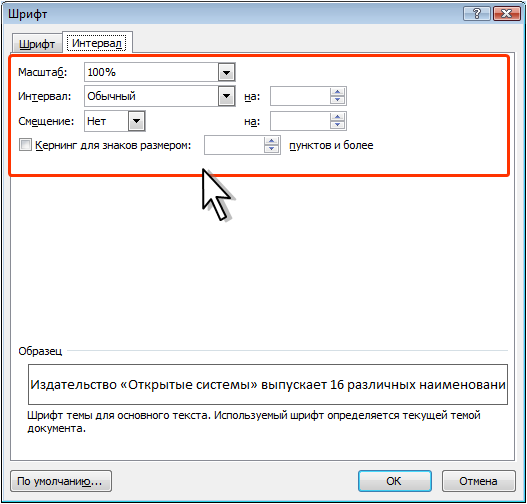
Рис.
6.15.
Вкладка Интервал диалогового окна Шрифт
Видоизменение шрифта
Видоизменения шрифта (шрифтовые эффекты) устанавливаются флажками
группы Видоизменение вкладки Шрифт диалогового окна Шрифт (см. рис.
6.14). Некоторые из них ( зачеркнутый, надстрочный, подстрочный ) можно
установить в группе Шрифт вкладки Главная (см. рис. 6.12, рис. 6.13).
Двойное зачеркивание отличается от просто зачеркнутый только
двойной линией зачеркивания.
Видоизменения с тенью и контур (рис. 6.16) обычно используют в
декоративных целях, например, для заголовков. Видоизменения можно
использовать совместно. Настроить параметры тени или контура
невозможно.

Рис.
6.16.
Видоизменения с тенью и контур
Видоизменения приподнятый и утопленный (рис. 17) также обычно
применяют в декоративных целях. Наиболее рельефно такой текст
смотрится при использовании заливки или фона страницы. Настроить
параметры видоизменений невозможно.

Рис.
6.17.
Видоизменение приподнятый и утопленный
Видоизменение малые прописные заменяет обычные строчные буквы
прописными, но несколько меньшего размера, чем обычные прописные буквы
(рис. 18). Используют это видоизменение, например, для заголовков.
Видоизменение все прописные превращает все буквы в прописные (рис. 18).
Более того, во фрагменте текста, оформленном с этим
видоизменением, строчные буквы ввести невозможно.

Рис.
6.18.
Видоизменение малые прописные
Видоизменение скрытый делает текст невидимым на экране. Чтобы
просмотреть скрытый текст, надо во вкладке Главная в группе Абзац
нажать кнопку Отобразить все знаки. Скрытый текст будет отображен с
подчеркиванием точечным пунктиром. При этом все параметры оформления
будут отображены.
Изменение ширины символов шрифта
Для изменения ширины символов используется раскрывающийся список Масштаб вкладки Интервал диалогового окна Шрифт (см. рис. 6.15). Можно
выбрать любое значение из этого списка или, не открывая списка,
щелкнуть левой кнопкой мыши в его поле и ввести требуемое значение.
Увеличение масштаба используют обычно для заголовков; уменьшение
масштаба (до 80…85%) можно применять для “подгонки” длины строк (рис.
19). Допустимый диапазон масштабирования символов – от 1 до 600%.
Точность установки масштаба – 1%.
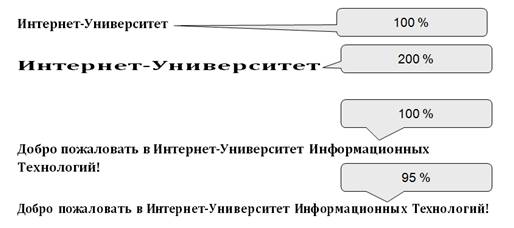
Рис.
6.19.
Масштабирование шрифтов
Изменение интервалов между символами
Применяя раскрывающийся список Интервал вкладки Интервал и рядом
расположенный счетчик на диалогового окна Шрифт (см. рис. 6.15), можно
изменять интервалы (расстояние) между символами в строке текста.
В раскрывающемся списке Интервал можно выбрать Разреженный или Уплотненный, а в счетчике на установить требуемое значение разрежения
или сжатия интервалов. Величина изменения интервалов между символами
по умолчанию устанавливается в пунктах (пт), но, при желании, значение
можно указать и в сантиметрах или миллиметрах. Для этого следует в
поле счетчика на ввести число и через пробел – сокращение см или мм:
например, 0,5 см или 3 мм. Расстояние между символами можно изменять с
точность до 0,05 пт или 0,01 мм. Разреженный интервал применяют при
оформлении заголовков или для выделения отдельных слов в тексте (рис.
20).
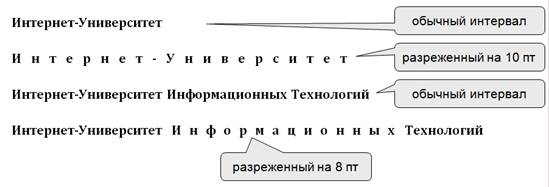
Рис.
6.20.
Использование разреженного интервала шрифта
Уплотненный интервал используется в основном для “подбора” текста:
удаления коротких последних строк абзацев (рис. 6.21). Уменьшать
интервалы рекомендуется не более чем на 0,1…0,3 пт., что почти не
заметно. Большее уплотнение затрудняет восприятие текста.

Рис.
6.21.
Использование уплотненного интервала шрифта
Смещение текста
Раскрывающийся список Смещение вкладки Интервал диалогового окна Шрифт (см. рис. 6.15) позволяет сместить текст выше или ниже основного
уровня строки. В счетчике на устанавливается величина смещения — по
умолчанию в пунктах (пт), но, при желании, значение можно указать и в
сантиметрах или миллиметрах. Для этого следует в поле счетчика на
ввести число и через пробел – сокращение см или мм: например, 1 см или 3 мм. Величину смещения можно изменять с точность до 0,5 пт или 0,1
мм. Смещение часто используется вместо надстрочных и подстрочных
знаков (верхних и нижних индексов). Отличие заключается в том, что при
этом размер смещаемых символов не изменяется (рис. 6.22).
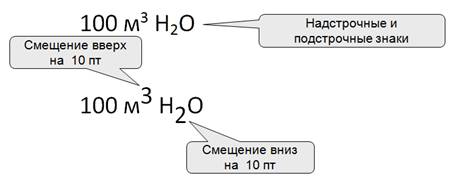
Рис.
6.22.
Использование смещения символов шрифта
Кернинг
Кернинг применяется для выравнивания зрительных интервалов между
символами. Есть ряд букв, интервалы между которыми выглядят больше,
чем есть на самом деле, — Например, АУ, ГА, ТА, АТ, УД, АЧ, ЬТ и др.
Установка флажка Кернинг сокращает эти интервалы. Кернинг может быть
установлен для шрифтов любого размера (счетчик для шрифтов размером ),
но особенно важно использовать его для прописных букв крупных шрифтов
(рис. 23).
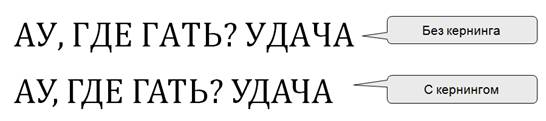
Рис.
6.23.
Использование кернинга
Источник
